云桌面专用终端Windows 10远程多用户配置说明
1、创建多个用户:控制面板→用户帐户→管理其他帐户,选择“在电脑设置中添加新用户”,如点击添加用户,如下图所示。
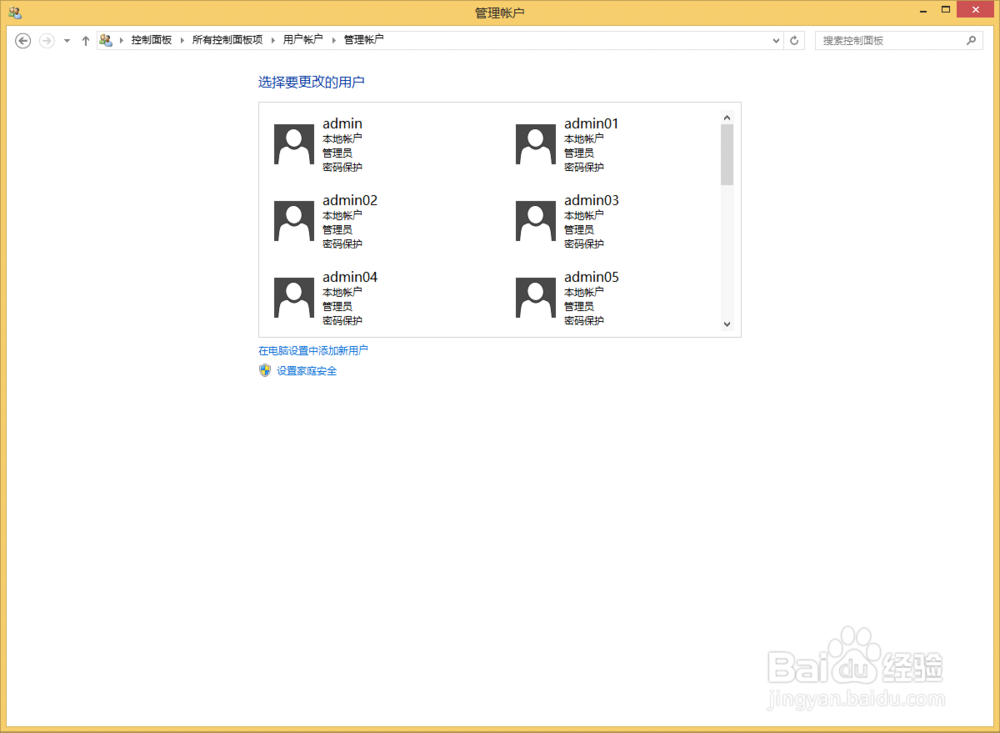
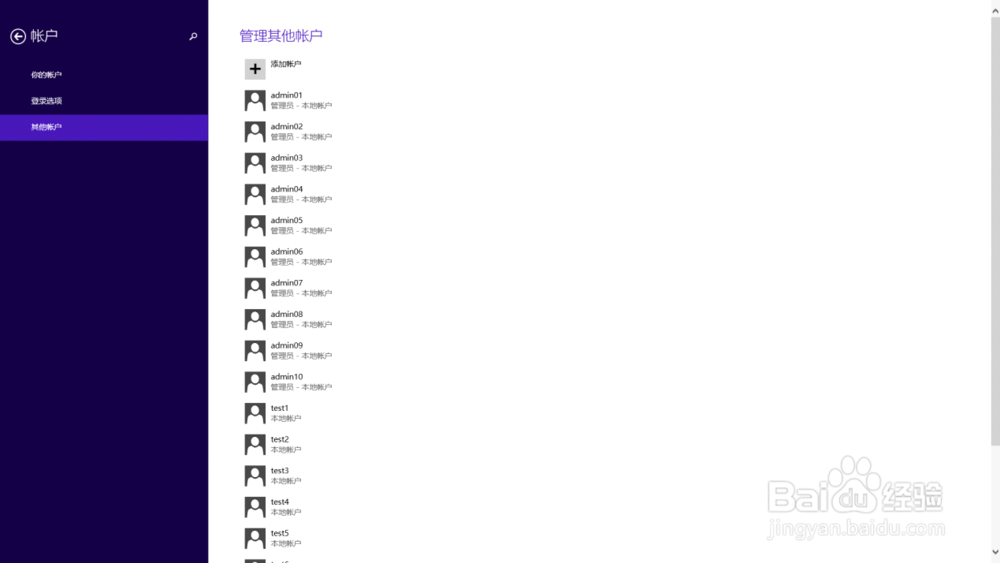
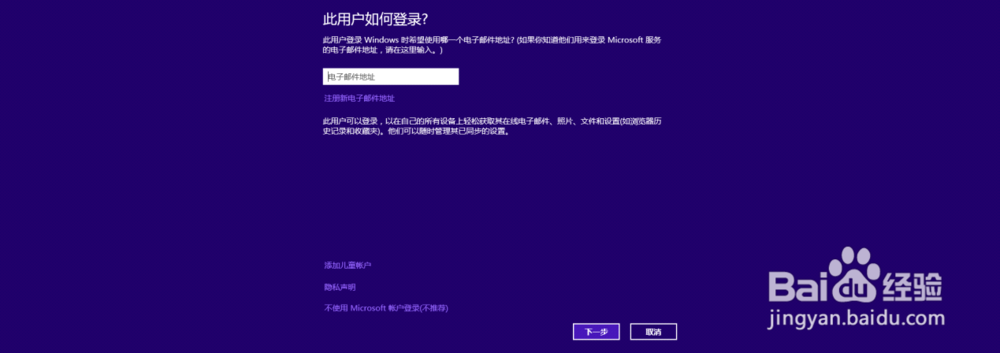
2、选择不使用microsoft账户登录,创建一个本地账户,并创建账户密码,如下图所示:
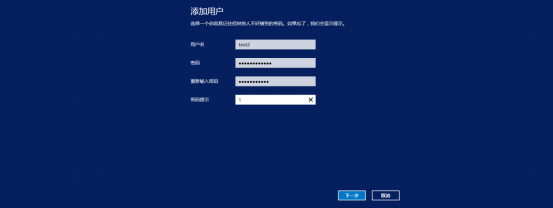
3、点击下一步,接着点击完成。用户创建成功。
1、远程设置:控制面板→系统和安全→系统,选择“远程设置”→“允许远程连到此计算机”,然后点击“选择用户”按钮,如下图所示
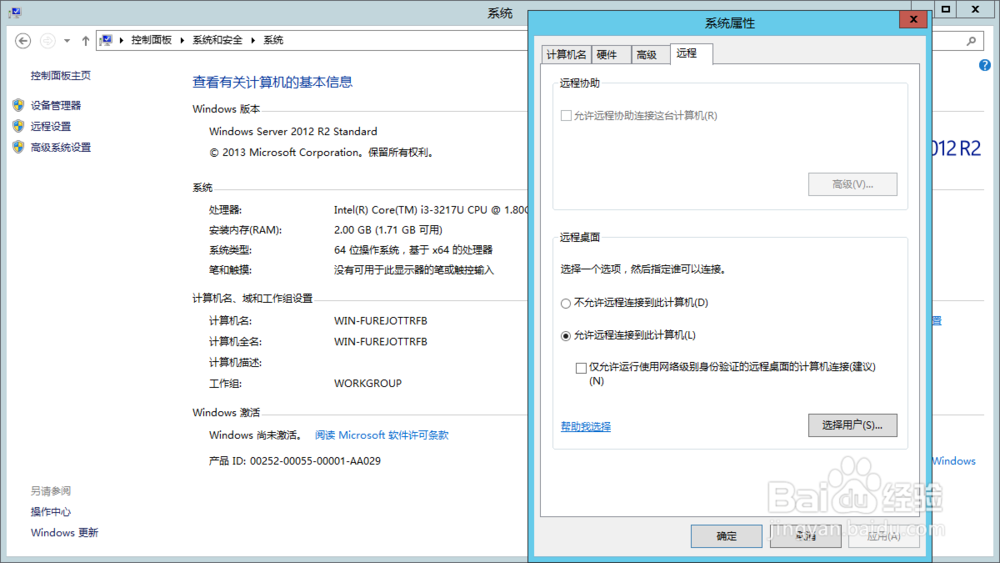
1、添加远程桌面用户:添加多用户,使普通用户具有登陆远程桌面的权限。点击添加→高级→立即查找,在搜索结果下选定要添加的账户,点击确定,如下图所示
选中多个用户
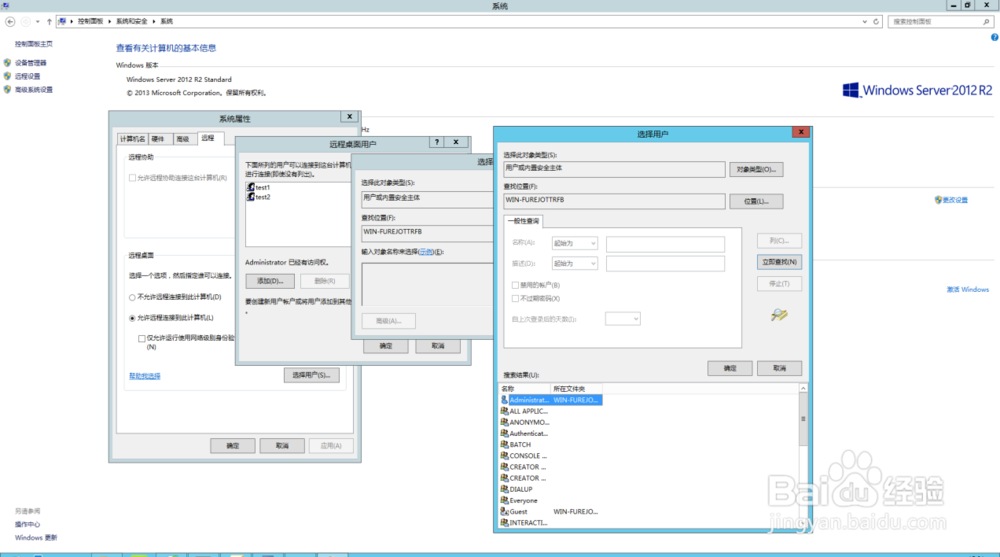
1、本地组策略编辑器:运行“cmd”命令,输入“gpedit.msc”,进入本地组策略编辑器界面,如下图所示.
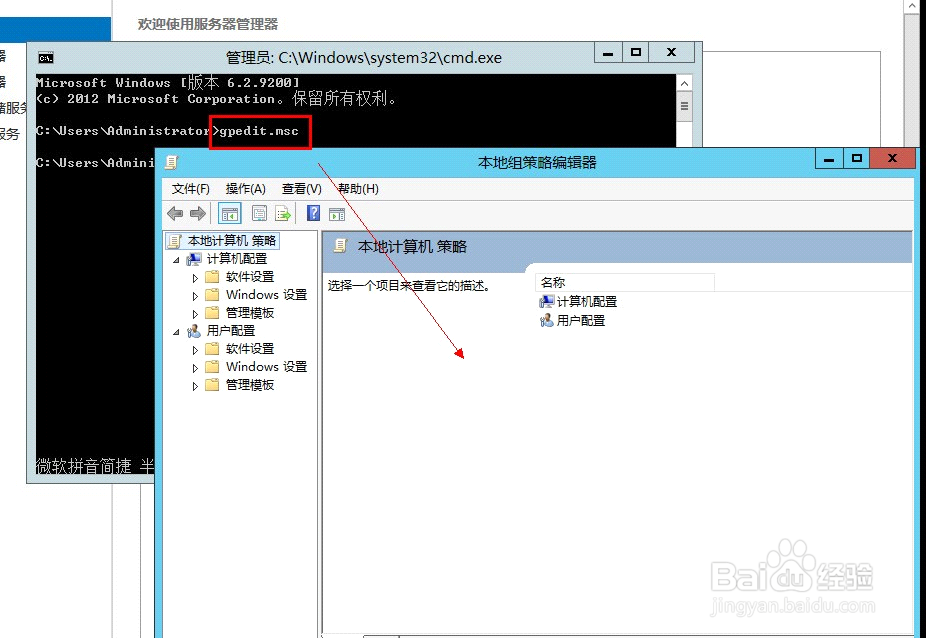
1、远程桌面连接:本地组策略→计算机配置管理模板→→Windows组件→远程桌面服务→远程桌面会话主机→连接,如下图所示。
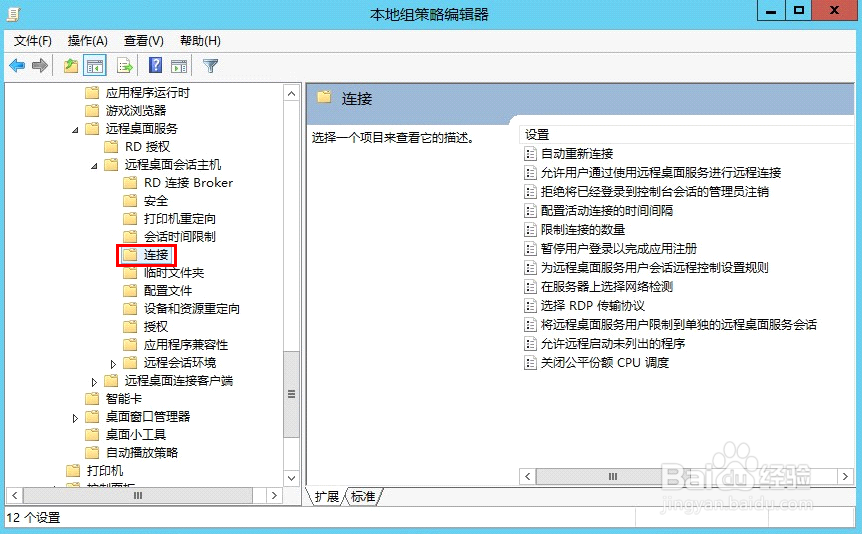
1、“拒绝将已经登录到控制台会话的管理员注销选择启用”
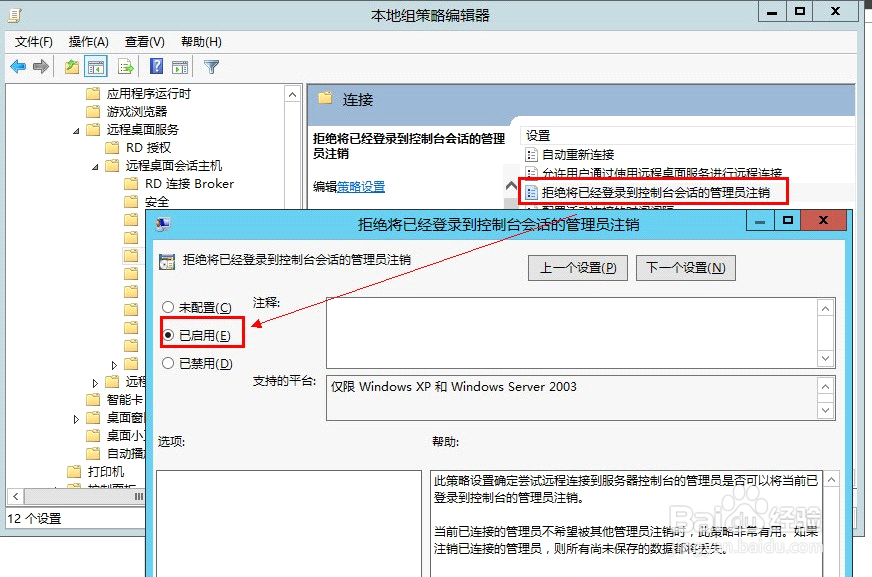
2、“限制连接的数量选择启用,配置100个 ”
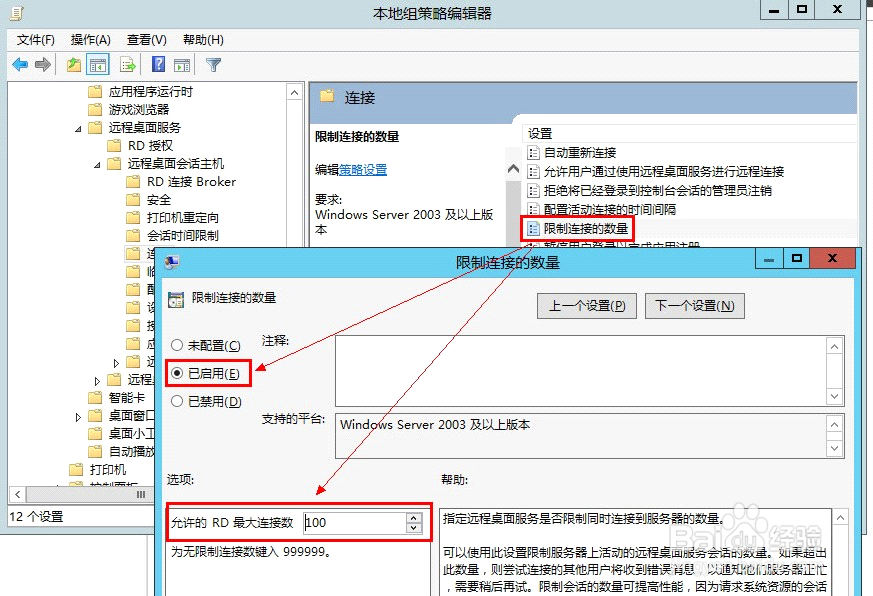
3、“将远程桌面服务用户限制到单独的远程桌面服务会话选择禁用”
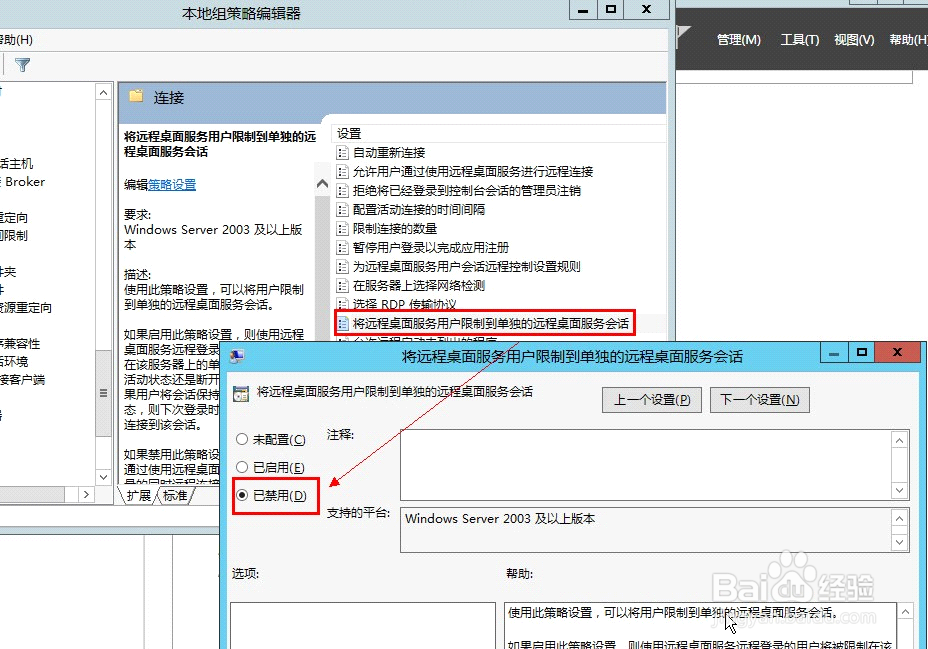
1、在远程桌面会话主机中选中远程会话环境,设置点击RemoteFX for windows server 2008 R2,点击“配置RemoteFX”,选择已启用,点击确定。如下图所示
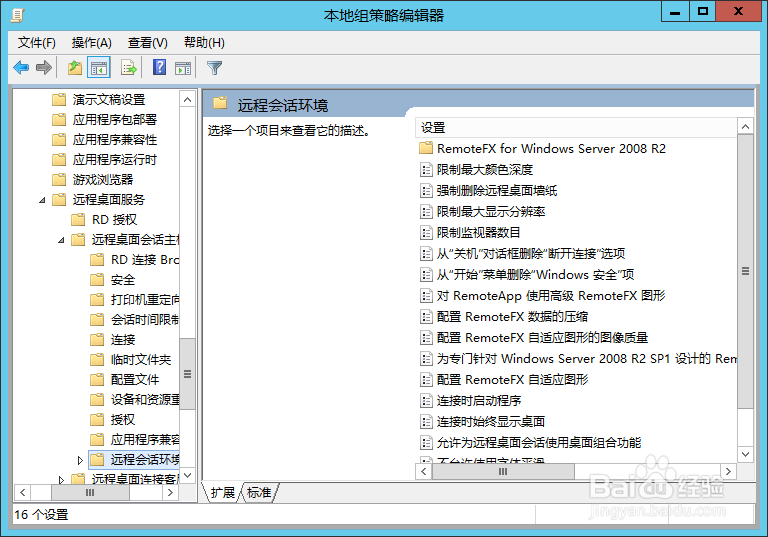
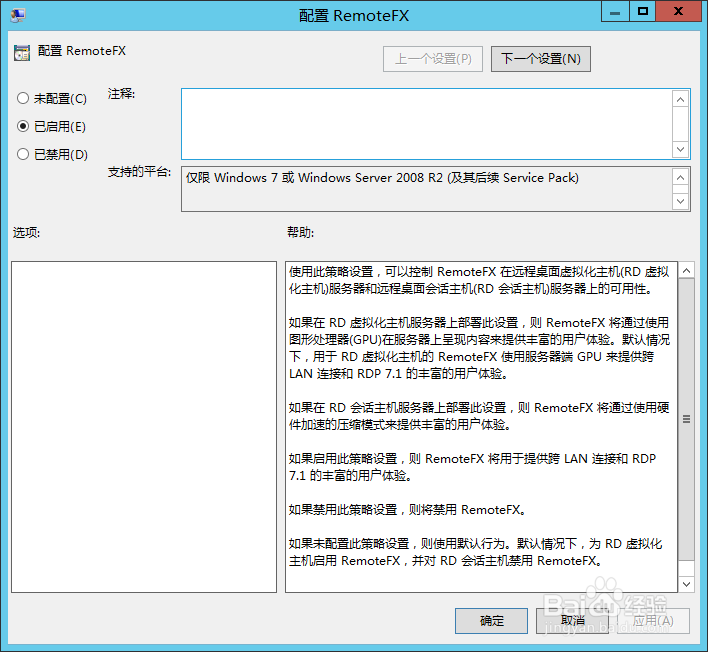
1、在远程会话主机环境设置限制最大颜色深度为启用“客户端兼容”。点击确定。

1、在远程桌面会话主机的安全栏设置远程(RDP)连接要求使用指定的安全层已启用,安全层选定“协商”。
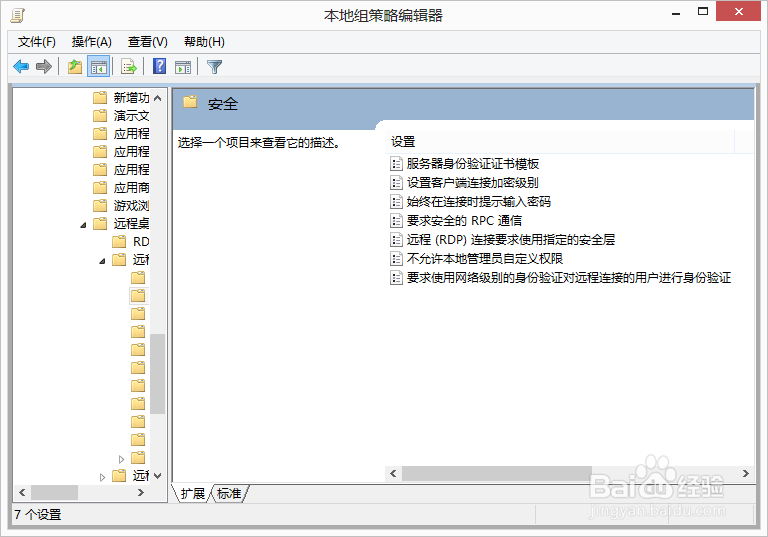
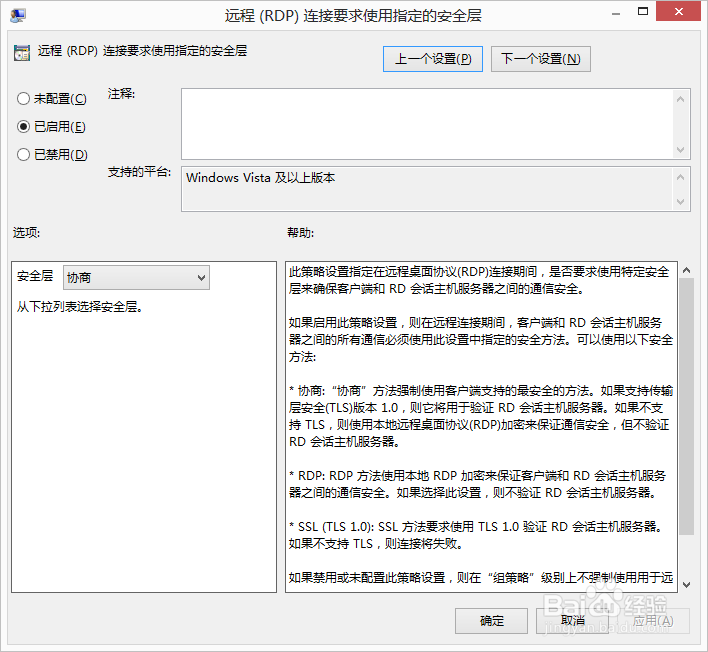
1、在远程桌面会话主机下要求使用网络级别的身份验证对远程连接的用户进行身份验证,设置为已禁用。
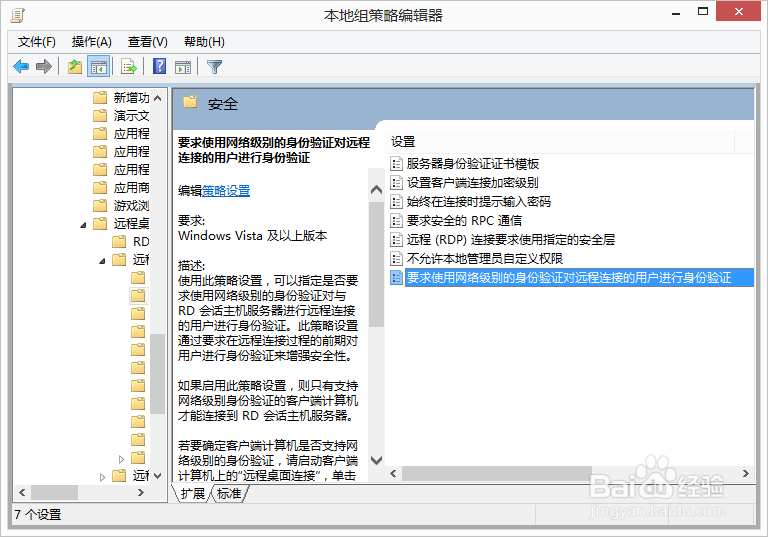
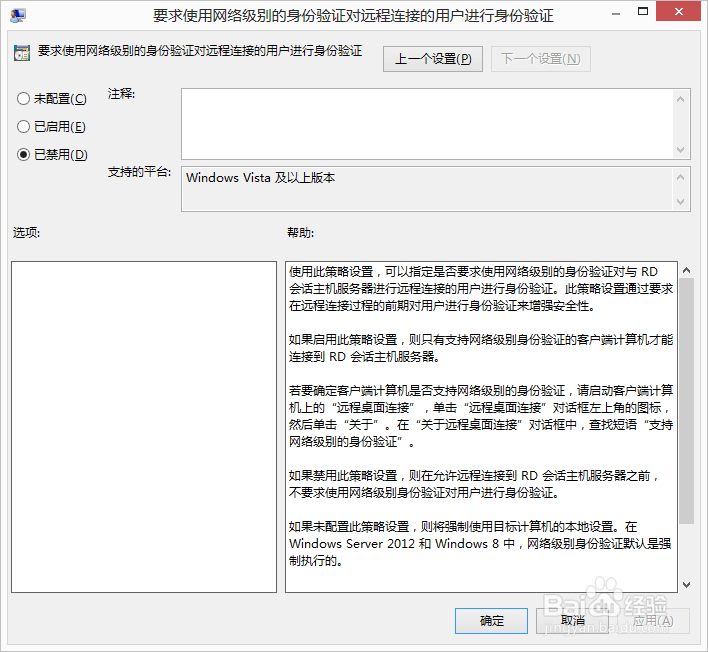
1、10.设置IP地址为静态IP(防止服务器IP地址变动后造成云终端连接不上服务器)
完成所有设置后重启使所做的更改生效
声明:本网站引用、摘录或转载内容仅供网站访问者交流或参考,不代表本站立场,如存在版权或非法内容,请联系站长删除,联系邮箱:site.kefu@qq.com。
阅读量:50
阅读量:43
阅读量:87
阅读量:183
阅读量:150